
Jeśli wolisz używać klawiatury zamiast myszy do wykonywania zadań w systemie Windows i aplikacjach, mamy przydatną wskazówkę, która pozwala uzyskać listę skrótów klawiaturowych dostępnych w programie Word.
Jedną z metod wykonania tego jest wydrukowanie (na papierze lub do pliku PDF) listy kluczowych przypisań dla aktualnie aktywnego dokumentu i szablonu. Aby wygenerować tę listę, kliknij zakładkę „Plik”.

Na ekranie backstage kliknij „Drukuj” na liście opcji po lewej stronie.

Na ekranie „Drukuj” kliknij pierwszą listę rozwijaną pod „Ustawienia”. Najprawdopodobniej jest oznaczony pierwszą dostępną opcją („Drukuj wszystkie strony”), chyba że wybrałeś inną opcję, gdy program Word był otwarty.

Przewiń w dół w sekcji „Informacje o dokumencie” w menu podręcznym i wybierz „Kluczowe zadania”.
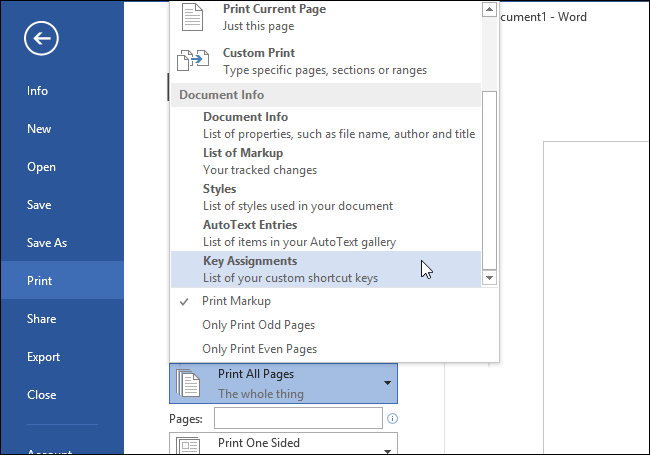
Wybierz drukarkę z listy rozwijanej „Drukarka” lub wybierz drukarkę PDF, taką jak Foxit Reader PDF Printer, jeśli chcesz drukować do pliku PDF.
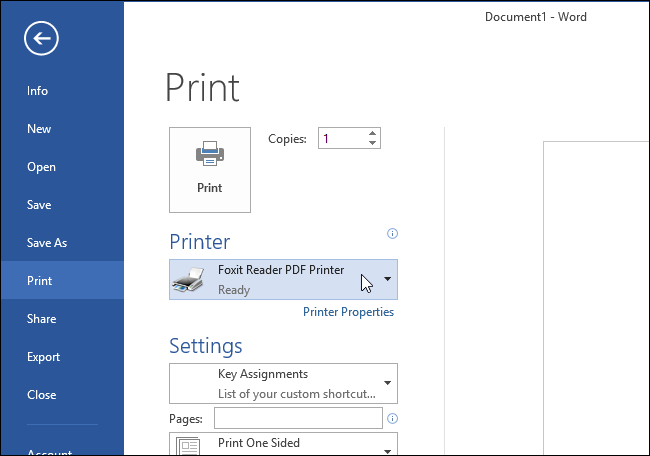
Kliknij „Drukuj”, aby wydrukować listę kluczowych przypisań.

W przypadku wybrania opcji drukowania do pliku PDF wprowadź nazwę pliku i wybierz lokalizację pliku. Kliknij „Zapisz”.
NOTATKA: Ta metoda generuje tylko przypisania kluczy, które zostały ponownie przypisane z ich wartości domyślnych w bieżącym dokumencie i szablonie.
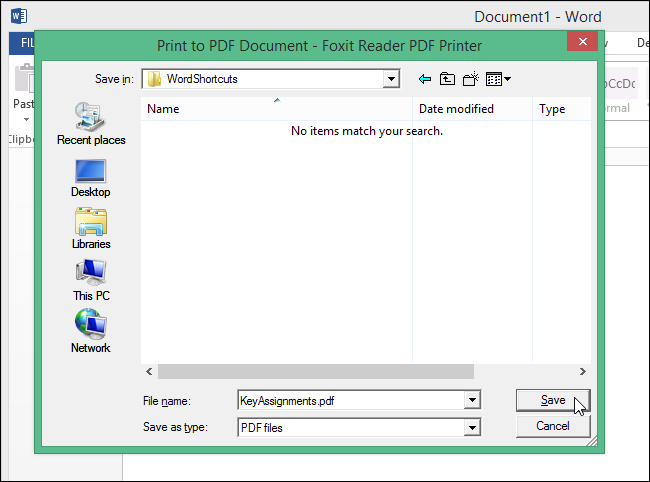
Aby uzyskać bardziej kompleksową listę, która zawiera wszystkie domyślne przypisania klawiszy skonfigurowane przez program Word, musisz uruchomić wbudowane makro dostępne w programie Word.
Aby uzyskać dostęp do makr, naciśnij „Ctrl + F8”. W oknie dialogowym „Makra” wybierz „Polecenia programu Word” z rozwijanej listy „Makra w”.

Wyświetla się długa lista wbudowanych makr. Przewiń w dół, wybierz makro „ListCommands” i kliknij „Uruchom”.

Wyświetlone zostanie okno dialogowe „Lista poleceń”. Wybierz, czy chcesz wygenerować listę wszystkich „Bieżących ustawień klawiatury”, czy listę „Wszystkich poleceń programu Word”. Zauważ, że jeśli wybierzesz „Wszystkie polecenia Worda”, może to być bardzo długa lista. Nasza lista wszystkich poleceń słownych liczyła 76 stron.
Generowany jest nowy plik programu Word zawierający listę poleceń klawiaturowych programu Word, posortowaną alfabetycznie, jak pokazano na początku tego artykułu. Możesz zapisać ten plik Word, aby zawsze mieć pod ręką listę poleceń klawiaturowych Worda.

Jeśli masz jakieś dodatki zainstalowane w programie Word, możesz chcieć ponownie uruchomić program Word bez załadowanych dodatków. Dodatki mogą wpływać na skróty dostępne w programie Word. Aby załadować Word bez załadowanych dodatków, naciśnij „klawisz Windows + X” i wybierz „Wiersz polecenia” z menu PowerUser lub Win + X.
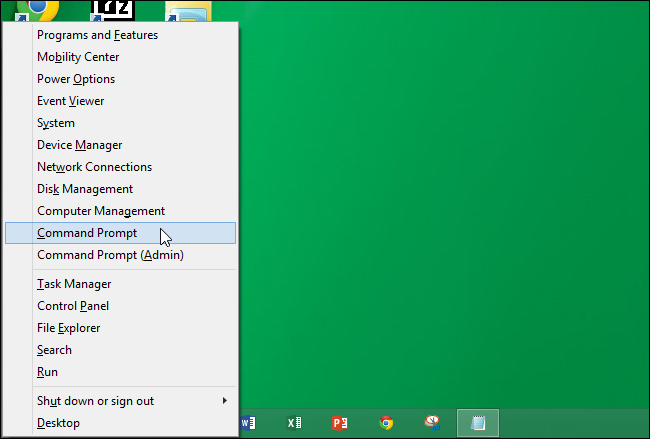
Będziemy potrzebować ścieżki do pliku wykonywalnego dla programu Word, więc otwórz okno Eksploratora Windows i przejdź do lokalizacji plików wykonywalnych pakietu Office (zwykle ścieżka wymieniona na obrazku poniżej). Kliknij pasek ścieżki w Eksploratorze Windows, aby wybrać bieżącą ścieżkę i naciśnij „Ctrl + C”, aby ją skopiować.

Wróć do okna „Wiersz polecenia” i wpisz otwierający podwójny cudzysłów. Następnie kliknij prawym przyciskiem myszy ten wiersz i wybierz „Wklej” z menu podręcznego.
UWAGA: Musimy umieścić cudzysłowy wokół pełnej ścieżki z plikiem wykonywalnym, ponieważ ścieżka zawiera spacje.
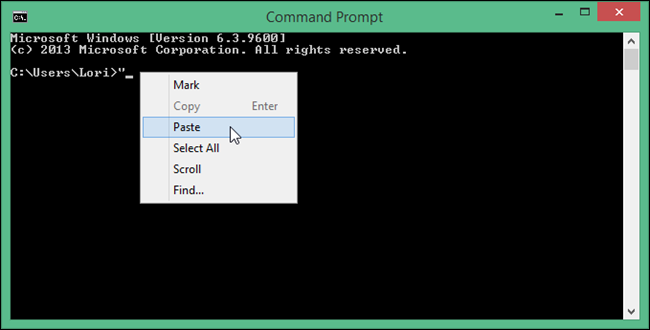
Skopiowana ścieżka jest wklejana w monicie po cytatu otwierającym. Zakończ wprowadzanie polecenia, wpisując następujące polecenie, a następnie naciśnij „Enter”, aby wykonać polecenie.
winword.exe” /a
UWAGA: W wierszu powyżej znajduje się spacja między cytatem a ukośnikiem.
Program Word otwiera się bez załadowanych dodatków. Wykonaj powyższe kroki, aby uruchomić makro ListCommand i ponownie wygenerować listę przypisań klawiszy programu Word.

Nie musisz otwierać okna „Wiersz polecenia”, gdy program Word jest uruchomiony. Aby zamknąć okno, gdy program Word jest nadal uruchomiony, kliknij przycisk „X” w prawym górnym rogu okna. Jeśli zostawisz okno „Wiersz polecenia” otwarte do momentu wyjścia z programu Word, po zamknięciu programu Word powrócisz do monitu w oknie „Wiersz polecenia”.
UWAGA: Jeśli monit jest dostępny, możesz również wpisać „exit” (bez cudzysłowów) i nacisnąć „Enter”, aby zamknąć okno.
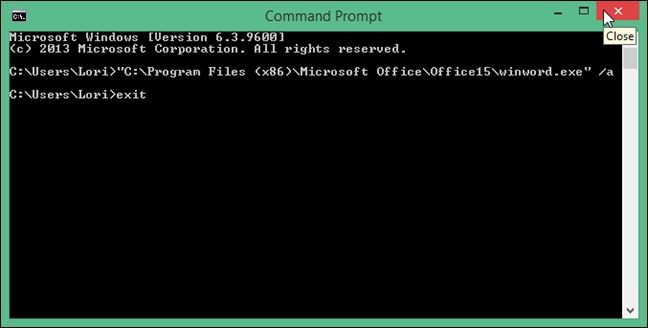
Jeśli masz problemy z klawiszem skrótu, może to oznaczać konflikt. Ten sam klawisz skrótu może być używany do dwóch lub więcej celów. W przypadku konfliktu program Word stosuje zestaw reguł, aby określić, którego polecenia należy użyć z danym skrótem. Przestrzegany jest następujący priorytet:
- Skróty zdefiniowane w samym dokumencie
- Skróty zdefiniowane w szablonie dołączonym do dokumentu
- Skróty zdefiniowane w szablonie Normal
- Skróty zdefiniowane w dodatkowych globalnych szablonach, w kolejności alfabetycznej
- Skróty zdefiniowane w dodatkach, w kolejności alfabetycznej
- Domyślne skróty zdefiniowane w programie Word
Na przykład, jeśli chcesz, aby „Ctrl + Shift + F” otworzył określony folder z dowolnego dokumentu Word, musisz przypisz ten skrót klawiaturowy do makra który znajduje się w szablonie Normal lub szablonie globalnym, a nie w żadnym konkretnym dokumencie lub szablonie dołączonym do dokumentu.
Ponadto globalne klawisze skrótów przypisane w systemie operacyjnym Windows mają pierwszeństwo przed skrótami przypisanymi przez dowolną aplikację, w tym program Word.